コース別のコンパートメント位置の修正を行います。
これは、交差点部の車両挙動(進行コース、右左折挙動等)をより現実的なものへと近づけるために行うものです。
コースの選択操作
コンパートメント位置を修正するコースの選択は、進行コースの設定で進行方向を設定した後、コース選択の項目行で指定コースの選択を行います。
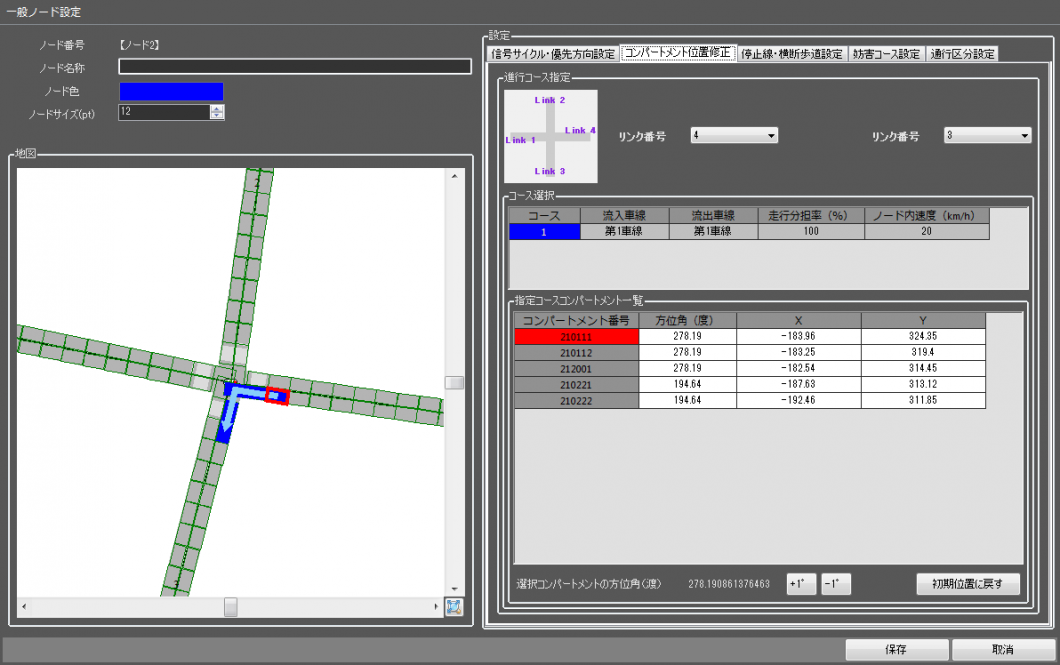
操作手順
①コンパートメント位置修正タブを開きます。
②進行コース(進行方向)を設定し、位置を修正するコースを選択します。
(例として、リンク番号2→リンク番号5への右折コースのコンパートメント位置を修正)
コンパートメント位置修正前(初期位置)
・初期位置では、交差点内に流入する車線から流出する車線へ直線コースが設定されています。
・位置の修正が可能なコンパートメントは、背景が白で表示されます。
グレー部分は、位置の修正を行うことはできません。
“初期位置に戻す”をクリックすると、初期状態の位置配置にもどります。
・コンパートメントの選択は、一覧表部の項目行で選択します。
選択したコンパートメントは、一覧表部、ネットワーク部で強調表示されます。
【共通移動するコンパートメントについて】
次の部分に配置されるコンパートメントは、当該車線に関係する全てのコース(直進、右折、左折コース)で共通に移動するコンパートメントとして扱われます。
1)車線別交差点内流入一番目のコンパートメント
2)車線別交差点内流入1番目のコンパートメント~横断歩道コンパートメントの間に作成されたコンパートメント(停止線位置を下げた場合や道路線形に影響して作成されます)。
③コンパートメント位置の修正操作は、修正するコンパートメントをコンパートメント一覧から選択します。
X、Y座標の調整は、左画面のネットワーク画面でマウスクリックによる操作で行います。
方位角は、右画面の一覧表部で直接入力、または画面下部にあるボタンで調整を行います。
④初期位置に戻すボタンを押すことで、保存前の状態に戻します。